技术员解决xp系统更改“我文档”存储位置的办法?
发布日期:2017-11-15 作者:系统之家系统 来源:http://www.1zd1.com
技术员解决xp系统更改“我文档”存储位置的办法?
使用windowsxp系统的网友非常多,因此他们反馈的问题也很多。比如,有位网友反馈自己希望能将“我的文档”文件夹移动到其他分区下,可是操作了很久都无成功,这该怎样办呢?下面,笔记本之家小编就给我们分享xp系统下将“我的文档”移动到其它分区的办法。
具体如下:
1、首先需要在桌面上显示我的文档,在桌面空白处鼠标右键点击“属性”;

2、在显示属性窗口中点击“桌面”选项卡;
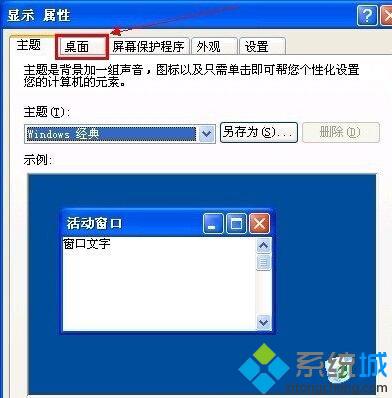
3、在点击桌面选项卡下的“自定义桌面”按钮;
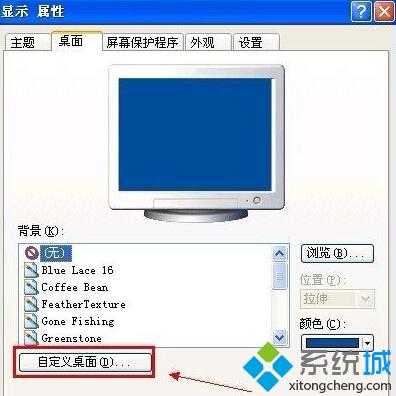
4、进入“常规”界面,将桌面图片选项中的“我的文档”复选框勾上;
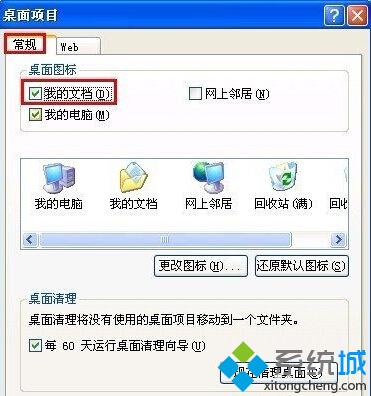
5、点击“确定”便可在桌面上显示我的文档,再次点击“确定”退出显示属性窗口;

6、在出来的我的文档上鼠标右键,跳出的菜单打开“属性”命令;

7、进入“目标文件夹”设置界面,点击“移动”按钮;
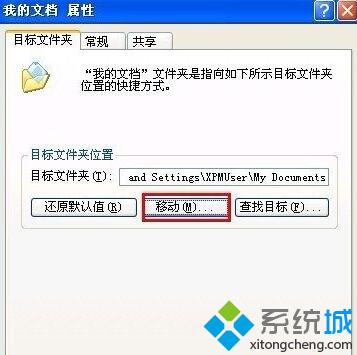
8、然后选中要存储文档的位置,点击“确定”;

9、返回我的文档属性界面,点击“确定”,跳出“是不将原位置的所有文件移动到选定的新位置”,点击“是”;
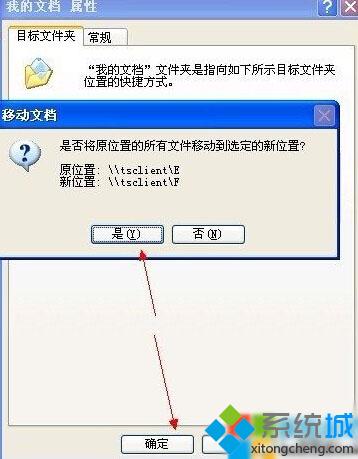
10、如果想要恢复我的文档默认的路径,请打开我的文档的属性界面,在“目标文件夹”选项卡下点击“还原默认值”按钮;
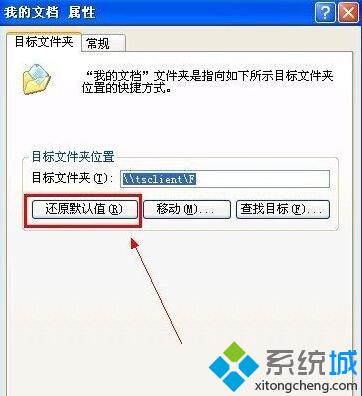
11、这时可以看到目标文件夹已经改成系统默认的位置了,要使修改生效,必须点击“确定”。
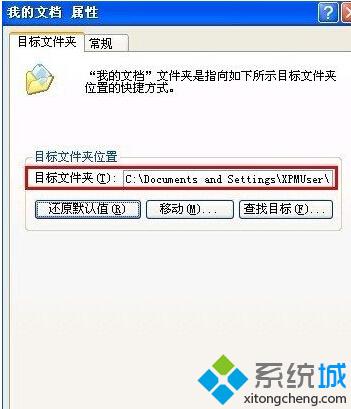
xp系统将“我的文档”移动到其它分区的办法就详解到这里了。若是你在使用windowsxp系统过程中,也想要更改“我的文档”存放位置的话,不妨按照上面的步骤一步步操作看看!
系统推荐
- 雨林木风Windows7 特别装机版64位 2020.102020-09-18
- 电脑公司最新64位win10体验优质…2021-11-14
- 深度技术Windows xp 精英装机版 2020.092020-08-16
- 系统之家 GHOST WIN7 SP1 X86 经典旗舰版 V2017.032018-12-12
- 系统之家 Win8.1 青年装机版 2019.12(64位)2019-11-19
- 深度技术WinXP 可靠装机版 2021.052021-04-14
- 深度技术Windows7 专业装机版32位 2021.052021-04-14
- 雨林木风WinXP 修正装机版 2020.082020-07-13
- 深度技术Windows xp 经典装机版 2021.042021-03-15
- 萝卜家园Windows10 通用中秋国庆版32位 2020.102020-10-01
教程推荐
- win10系统写字板乱码怎么办|win10写字板乱码的设置技巧2019-07-02
- xp系统主题被禁用的修复技巧2019-08-08
- win7高对比度配置点了没反应的完美处理办法2013-01-10
- 图文教你win10系统更改电脑临时文件夹的位置的方案2019-10-10
- xp系统打开solidworks提示VBE6ExT.oLB不能被加载的方法…2019-08-10
- 小编教你xp系统下CAd图纸打开速度很慢的步骤?2018-05-21
- win7怎么自动关上显示器|win7自动关上显示器的办法2013-01-14
- 安装好wn7系统发现可使用内存变少如何回事?2016-06-07
- 教你win7系统中玩梦幻西游总是一卡一卡的方法?2019-09-30
- 大师教您win10系统手动设置dns解决网页打不卡的问题2019-11-08
